Modifica dei prezzi / Tariffe
In questa guida vedremo come applicare un aggiornamento prezzi con la modifica manuale e con la modifica massiva direttamente da Calendario.
Modifica singola tariffa
Questo tipo di modifica incide su di un unica tariffa e le sue derivazioni.
Si consiglia di operare sulle tariffe che hanno l'icona di una casetta affianco al nome. Tale icona rappresenta la tariffa principale di una tipologia di alloggio.
Per modificare un qualsiasi prezzo, ti basta cliccarvici sopra. Puoi anche selezionare più prezzi con il trascinamento del mouse (mantenendo il click sinistro). Su dispositivi touchscreen la funzionalità di selezione multipla non è supportata. Ricorda che comunque puoi sempre cambiare il range di date negli appositi campi nella schermata di modifica tariffe: campo "data da" e "data a".
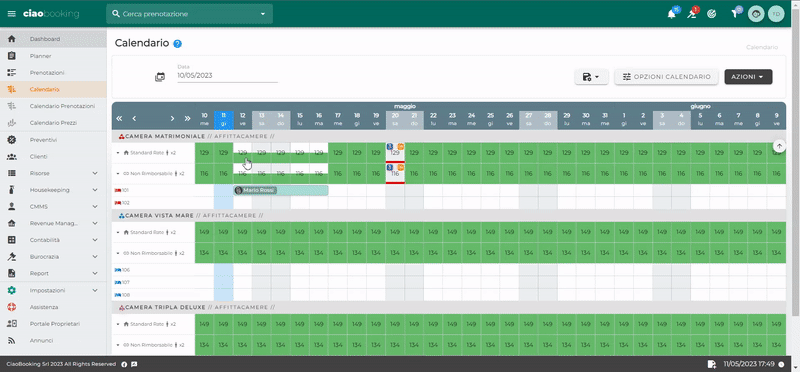
Dettagli schermata "Modifica tariffa"
Dettagli schermata Impostazioni Avanzate della "Modifica tariffa"
Modifica Massiva delle tariffe
La modifica massiva consente di modificare tutte le tariffe contemporaneamente. Ricorda che questa funzione, seleziona e consente la modifica per tutte le tariffe di tutte le proprietà attualmente visibili a calendario. Se vuoi modificare solo una o più proprietà, filtrale con l'apposito filtro globale (icona a forma di imbuto in alto a destra)
Le funzioni a disposizione sono sostanzialmente le stesse messe a disposizione dal form di "Modifica Tariffa", ma con la possibilità di applicare la stessa modifica a tutte le tariffe o a più tariffe contemporaneamente.
Per impostazione predefinita, le tariffe mostrate nel form saranno solo quelle principali (le identifichi a calendario grazie alla presenza di una icona a forma di casetta affianco al nome del piano tariffario), ossia quelle tariffe che propagano le proprie impostazioni alle proprie derivate.
Per iniziare premiamo, in Calendario, il tasto AZIONI e successivamente MODIFICA MASSIVA
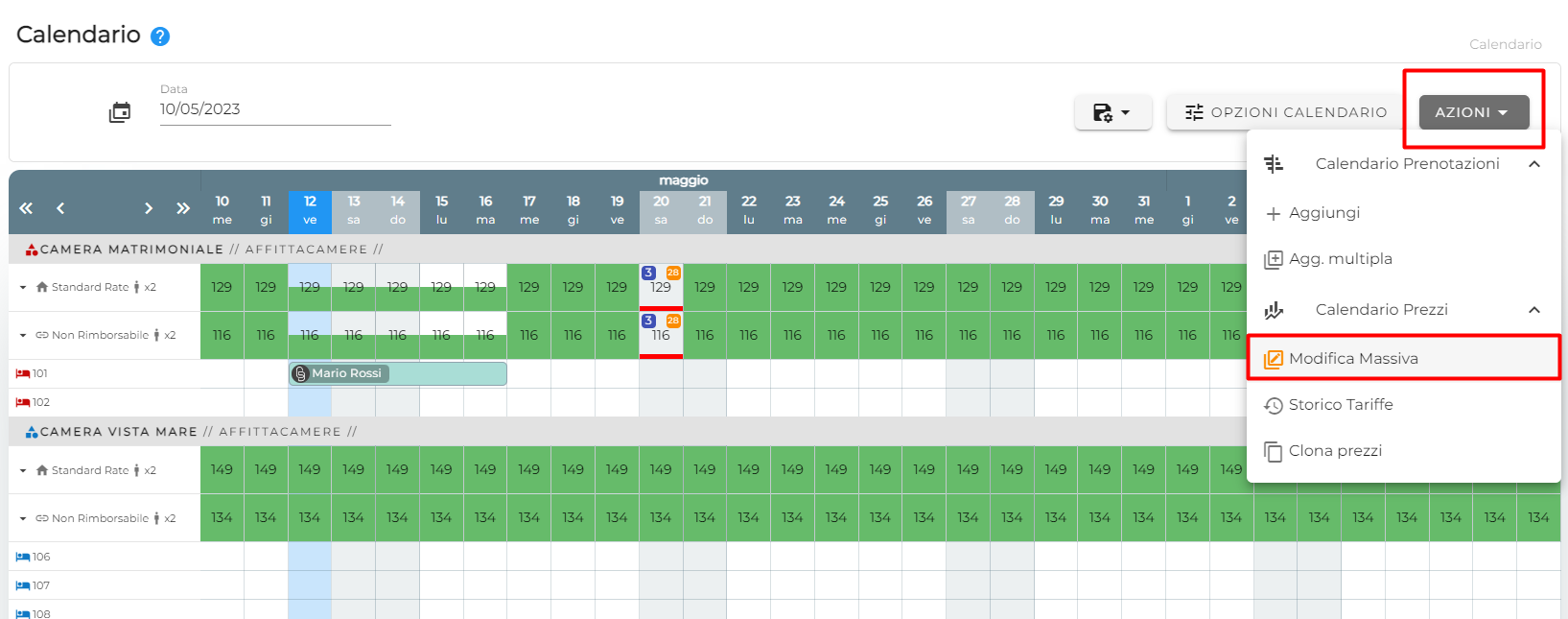
Dettaglio schermata "Modifica Massiva"
Nello specifico, le opzioni e modifiche disponibili:
- Chiusura vendite: Il flag offre tre tipi di impostazioni:
-non applicherà nessuna variazione, deselezionato (sfondo bianco) aprirà alle vendite, selezionato (sfondo rosso), chiuderà alle vendite. - Disponibilità: Possiamo impostare il valore esatto (=) oppure possiamo impostare la generazione automatica (AUTO).
- Prezzo: Possiamo impostare una variazione esatta (=), una variazione a valore (doppia freccia verticale) oppure possiamo scegliere una variazione percentuale (%).
- Durata Soggiorno: Possiamo inserire il soggiorno minimo in MINIMO ed il soggiorno massimo in MASSIMO.
- Restrizioni: Possiamo, spuntando i due flag, applicare il Nega Check-in ed il Nega Check-out. Il flag offre tre tipi di impostazioni:
-non applicherà nessuna variazione, deselezionato (sfondo bianco) toglierà eventuali restrizioni sul check-in/out, selezionato (sfondo rosso), applicherà le restrizioni sul check-in/out.
Infine premiamo in basso a destra il pulsante SALVA per far appicare le modifiche configurate!
Le modifiche vengono applicate in background
Sarà quindi necessario attendere qualche secondo o fino ad un minuto, a seconda dell'entità delle modifiche, al fine di vederle applicate. E' sufficiente spostarsi di un giorno nel calendario per ricaricare i dati aggiornati.
